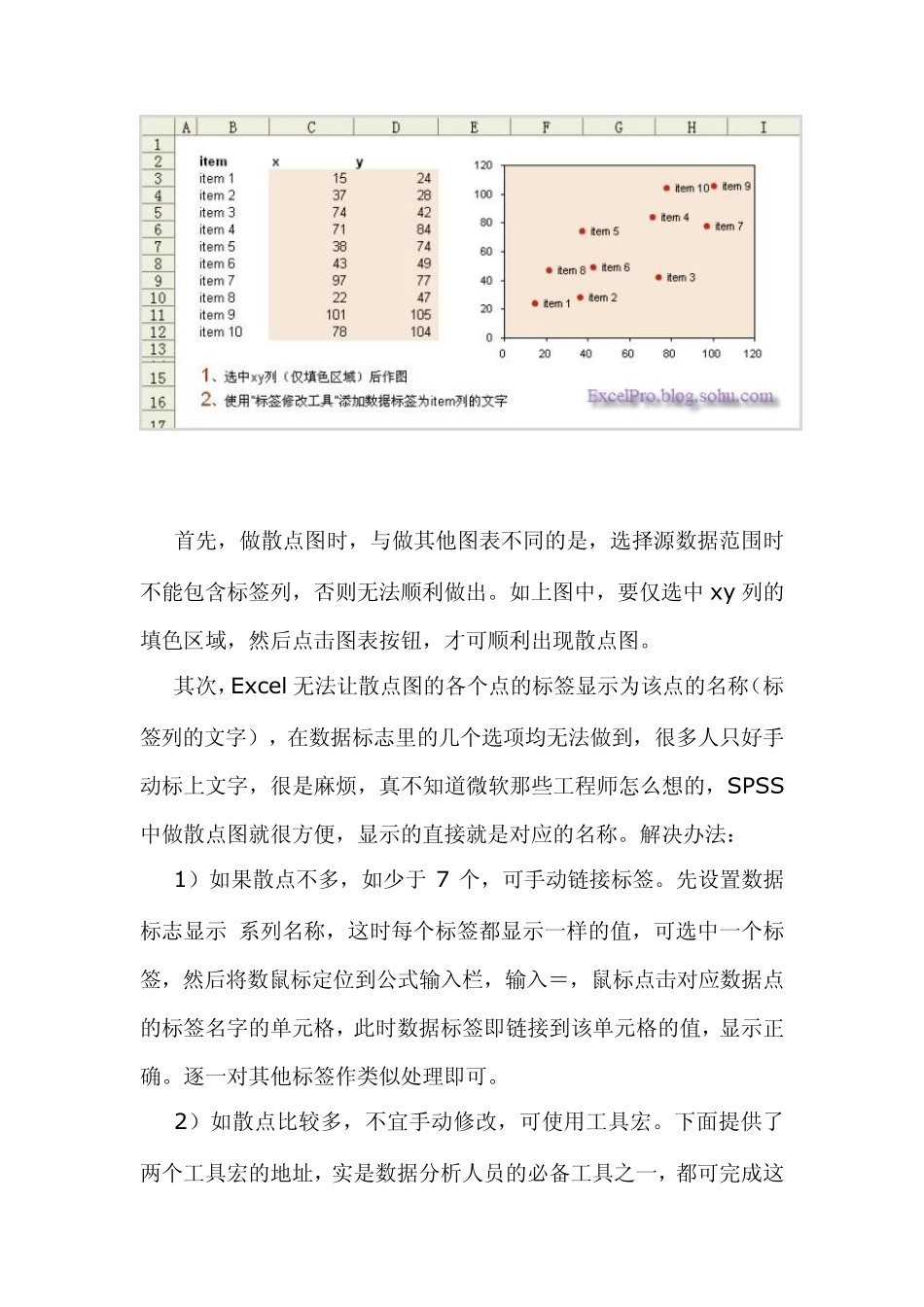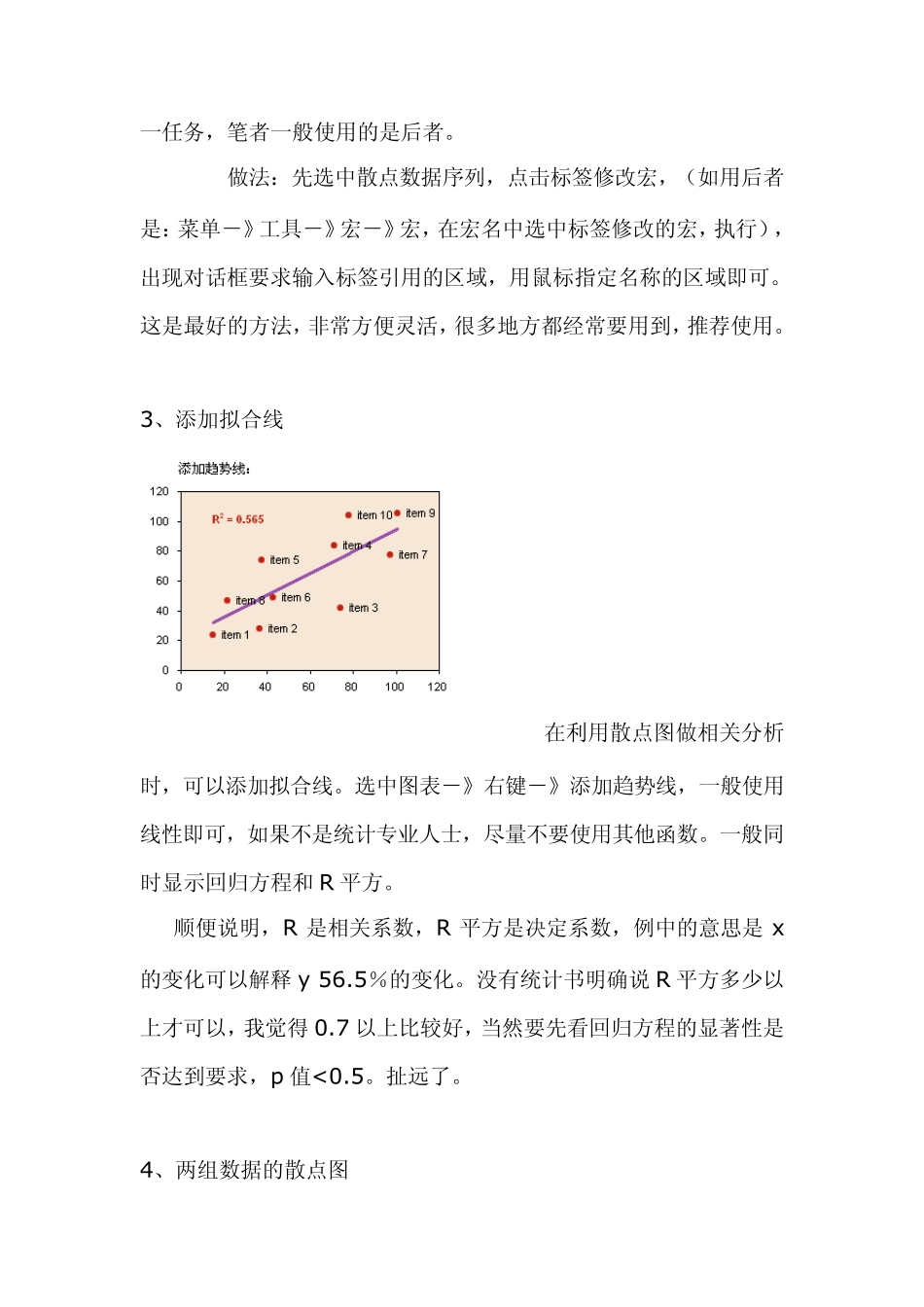[Ex cel 图表] 搞定散点图 经营分析中有时会用到散点图、象限图,excel 做这个图有些麻烦,今天整理如何搞定散点图,以及相关扩展的象限图、矩阵图等。 1、散点图的应用情景 1)相关性表现,看变量 y 与 x 之间是否存在相关性的变化趋势。 2)矩阵分析,看各分析对象在两个维度交叉的格子上如何分布,如: 重要性-满意度矩阵,可分析哪些因素应优先解决。 arpu 值-增长率矩阵,可分析哪些分公司流失严重且影响大。 2、散点图的做法要点 Excel 提供了散点图类型,但一般初学者很难顺利做出想要的散点图,不知道微软为什么让一个散点图这么难做,2007 版本也没有解决这个问题。excel 中做散点图需要注意两个要点: 首先,做散点图时,与做其他图表不同的是,选择源数据范围时不能包含标签列,否则无法顺利做出。如上图中,要仅选中 xy 列的填色区域,然后点击图表按钮,才可顺利出现散点图。 其次,Excel 无法让散点图的各个点的标签显示为该点的名称(标签列的文字),在数据标志里的几个选项均无法做到,很多人只好手动标上文字,很是麻烦,真不知道微软那些工程师怎么想的,SPSS中做散点图就很方便,显示的直接就是对应的名称。解决办法: 1)如果散点不多,如少于 7 个,可手动链接标签。先设置数据标志显示 系列名称,这时每个标签都显示一样的值,可选中一个标签,然后将数鼠标定位到公式输入栏,输入=,鼠标点击对应数据点的标签名字的单元格,此时数据标签即链接到该单元格的值,显示正确。逐一对其他标签作类似处理即可。 2)如散点比较多,不宜手动修改,可使用工具宏。下面提供了两个工具宏的地址,实是数据分析人员的必备工具之一,都可完成这一任务,笔者一般使用的是后者。 做法:先选中散点数据序列,点击标签修改宏,(如用后者是:菜单-》工具-》宏-》宏,在宏名中选中标签修改的宏,执行),出现对话框要求输入标签引用的区域,用鼠标指定名称的区域即可。这是最好的方法,非常方便灵活,很多地方都经常要用到,推荐使用。 3、添加拟合线 在利用散点图做相关分析时,可以添加拟合线。选中图表-》右键-》添加趋势线,一般使用线性即可,如果不是统计专业人士,尽量不要使用其他函数。一般同时显示回归方程和 R 平方。 顺便说明,R 是相关系数,R 平方是决定系数,例中的意思是x的变化可以解释 y 56.5%的变化。没有统计书明确说 R 平方多少以上才可以,我觉得 0.7 以上比较好...